
Windows 7 အသုံးပြုသူများသည်တစ်ခါတစ်ရံတွင်အောက်ပါပြ problem နာနှင့်ရင်ဆိုင်ရသည်။ OS ၏လည်ပတ်မှုပြီးစီးခြင်းသည်တစ်နာရီခန့်ကြာမြင့်သည်။ ထိုသို့သောအပြုအမူသည်ကျွန်ုပ်တို့ ထပ်မံ. ဖြုတ်ရန်ကြိုးစားသောပြ problems နာအမျိုးမျိုး၏လက္ခဏာတစ်ခုဖြစ်နိုင်သည်။
အကယ်. PC သည်အချိန်ကြာမြင့်စွာပိတ်ထားလျှင်ဘာလုပ်ရမည်နည်း
ထည့်သွင်းစဉ်းစားနေသည့်ပြ the နာပေါ်လာမည်ဖြစ်ကြောင်းအကြောင်းရင်းများစွာရှိသည်။ အဓိကမှာအောက်ပါအတိုင်းဖြစ်သည် -- Windows Update လုပ်ထုံးလုပ်နည်းတစ်ခုရှိပါသည်။
- အပြေးနှင့်ပိတ်ထားသောလျှောက်လွှာများမရှိပါ။
- swap ဖိုင်နှင့်အတူပြနာများ,
- HDD နှင့်ပြနာများ,
- ဗိုင်းရပ်စ်ဆော့ဖ်ဝဲ၏လှုပ်ရှားမှု။
ကြာမြင့်စွာအလုပ်လုပ်ရန်ကျန်ရှိနေသေးသောအကြောင်းပြချက်များမှာဤအခြေခံအဆောက်အအုံများ,
နည်းလမ်း 1: အပိုဖြစ်စဉ်များပိတ်ခြင်း
အမှုများအများစုတွင်ပျက်ကွက်မှု၏အရင်းအမြစ်မှာလုပ်ငန်းစဉ်ဖြစ်သည်, များသောအားဖြင့်အသုံးပြုသူသည်များသောအားဖြင့်အလားအလာရှိသောအသုံးပြုသူသည်စနစ်ကိုမပေးချေ။ အမှန်မှာ Windows 7 တွင် Hung ပရိုဂရမ်များ၌ပင်ချိတ်ဆက်ထားသည့်အစီအစဉ်များကိုတက်ကြွစွာထည့်သွင်းစဉ်းစားသည်။ အကျိုးဆက်အားဖြင့်ပြ problem နာအတွက်အဖြေသည်ဆာလောင်မွတ်သိပ်မှုဖြစ်စဉ်များကိုကိုယ်တိုင်ပိတ်ပစ်လိမ့်မည်။
- "task manager" ကိုအဆင်ပြေစွာခေါ်ဆိုပါ။
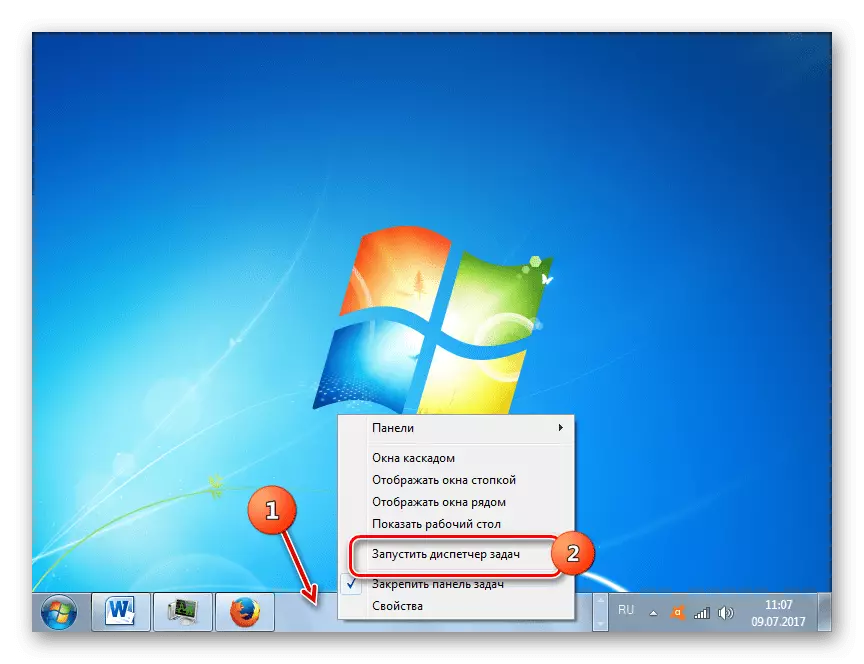
ဆက်ဖတ်ရန် - Windows 7 ရှိ Task Manager
- အများဆုံးဖွယ်ရှိ "application" tab သည် status status နှင့်အတူအနေအထားကိုပစ္စုပ္ပန်ဖြစ်လိမ့်မည်။ ၎င်းကိုမီးမောင်းထိုးပြသင့်သည်, right-click ကိုနှိပ်ပါ။ "Task ကိုဖယ်ရှားရန်" ကိုရွေးပါ။
- မည်သည့်အရာမျှမဖြစ်ခဲ့လျှင်လုပ်ငန်းသည်အပြေးစာရင်းတွင်ချိတ်ဆွဲထားဆဲဖြစ်ပါက၎င်းကိုထပ်မံမီးမောင်းထိုးပြပြီး context menu ကိုခေါ်ပါ။ လုပ်ငန်းစဉ်များ tab ကိုဆက်ကပ်အပ်နှံထားသည့်အလုပ်တစ်ခုဖြင့်ဖွင့်လှစ်လိမ့်မည်။ ၎င်းကိုဖြည့်စွက်ရန် "ပြီးပြည့်စုံသောလုပ်ငန်းစဉ်" ခလုတ်ကိုသုံးပါ။

အတည်ပြုသည့် 0 င်းဒိုးရှိ "ပြည့်စုံသောလုပ်ငန်းစဉ်" ကိုပြန်လည်စစ်ဆေးပါ။


ဤလုပ်ဆောင်မှုများအပြီးတွင် "Task Manager" ကိုပိတ်ပြီးကွန်ပျူတာကိုပိတ်ရန်ကြိုးစားပါ။ ပြ problems နာများ၏အကြောင်းရင်းများမှာ Hung Program တစ်ခုရှိရန်လိုပါကယခု PC သို့မဟုတ် Laptop ကိုပုံမှန်အားဖြင့်ပိတ်ထားသင့်သည်။
Manual Shutdown မလုပ်နိုင်ရန်အတွက်အချိန်ကို System Registry မှတစ်ဆင့် configure လုပ်နိုင်သည်။ ပြီးနောက် OS သည်ပြ problem နာဖြစ်စဉ်ကိုသင်ကိုယ်တိုင်စတင်မည်။ ဒါကိုဒီလိုလုပ်တာပါ။
- Win + R keys ပေါင်းစပ်ကိုနှိပ်ပါ။ Regedit command ကိုသင်ပုံနှိပ်ချင်သော input field တွင် 0 င်းဒိုးတစ်ခုပေါ်လာလိမ့်မည်။ Enter ခလုတ်ကိုနှိပ်ပါ။
- အောက်ပါဌာနခွဲကိုဖွင့်ပါ။
hkey_current_user / control panel / desktop
- End folder partitions များသည် handoendilserviceout, waittokillservertimeoT နှင့်အတူဖိုင်များပါ 0 င်ရမည်။ လုပ်ဆောင်ချက်များကိုအောက်ပါအတိုင်းဖြစ်သည် -
- HungApptimeout - ပရိုဂရမ်ကိုဆွဲထားသည့်အစီအစဉ်ကိုမှတ်သားထားသည့်အချိန်,
- WaitkillserServicetimeout - နှောင့်နှေးနေသည့်နှောင့်နှေးမှုတစ်ခုမှာမူတည်ပြီးမှီခိုသောလုပ်ငန်းစဉ်ကိုပိတ်ပစ်ရန်ရရှိနိုင်သည်။
- Autoendtasks - ပြ the နာလုပ်ငန်းတာဝန်ကိုပိတ်ရန်ခွင့်ပြုချက်ထုတ်ပေးသည်။
- အထက်တွင်ဖော်ပြထားသောဖိုင်များကိုတည်းဖြတ်သင့်သည်, အကြံပြုထားသည့်သတ်မှတ်ချက်များမှာအောက်ပါအတိုင်းဖြစ်သည် -
- HungApptimeout - 5000;
- waittokillservicetimeoout - 2000;
- autoendtasks - 1 ။
- အပြောင်းအလဲများပြုလုပ်ပြီးနောက် Registry Editor သည်ကွန်ပျူတာကိုပိတ်ပြီးပြန်လည်စတင်သင့်သည်။
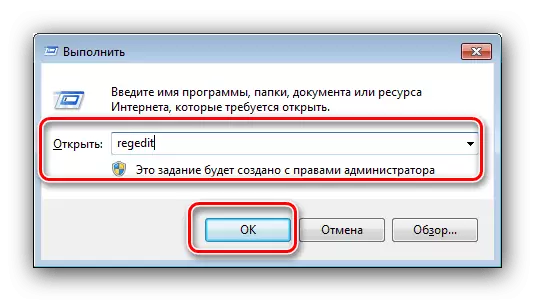
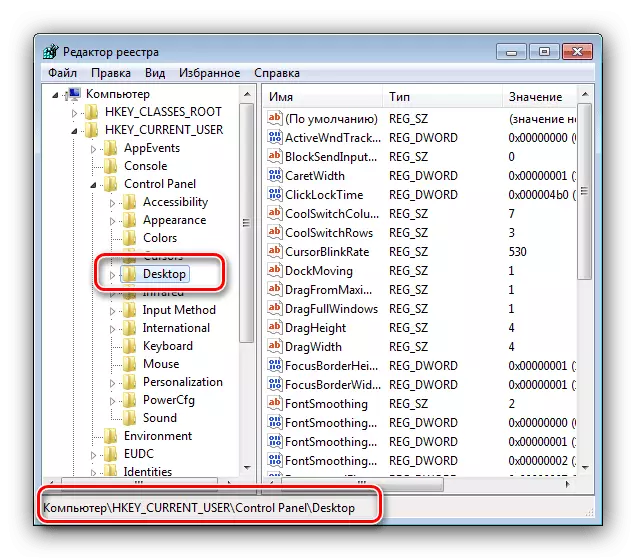
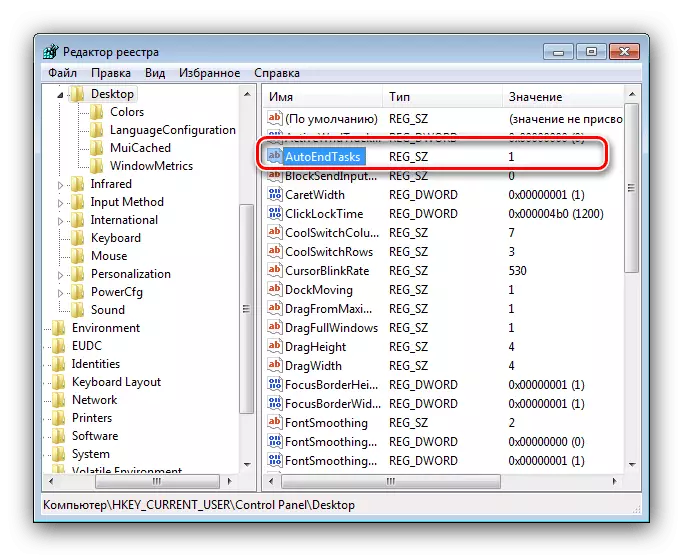
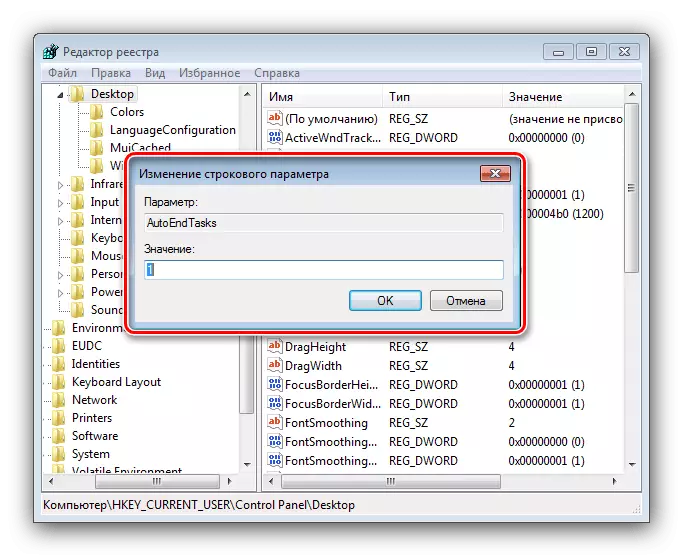
ထို့ကြောင့် PC ကိုပိတ်ထားသည့်အခါချိတ်ဆက်ထားသောပရိုဂရမ်၏ပိတ်သိမ်းမှုကိုအရှိန်မြှင့်တင်ခဲ့သည်။
နည်းလမ်း 2 - မွမ်းမံမှုများနှင့်ပြ problems နာများကိုဖြေရှင်းခြင်း
အကယ်. သင်သည်ကွန်ပျူတာကို Window Shutdown 0 င်းဒိုးတွင်ပိတ်ထားပါကအသစ်ပြောင်းခြင်းလုပ်ငန်းစဉ်သည်ပြ problem နာကိုရိတ်သိမ်းခြင်းဖြစ်နိုင်သည်။ အခြားအကြောင်းပြချက်များကြောင့်ပြ problem နာကိုရိတ်သိမ်းခြင်းမပြုနိုင်ပါ။ ထို့အပြင်တစ်ခါတစ်ရံသတင်းစကားသည်အပြောင်းအလဲများကိုပြန်လှိမ့်ချရန်ပုံရသည်။ ၎င်းသည်ပြ problems နာများကိုလည်းသက်သေပြနိုင်သည်။ ပထမဆုံးပြ troubl နာဖြေရှင်းမှု option သည်ခလုတ်ကိုခလုတ်ကို ဖြတ်. Update Cache ကိုသန့်ရှင်းလိမ့်မည်။
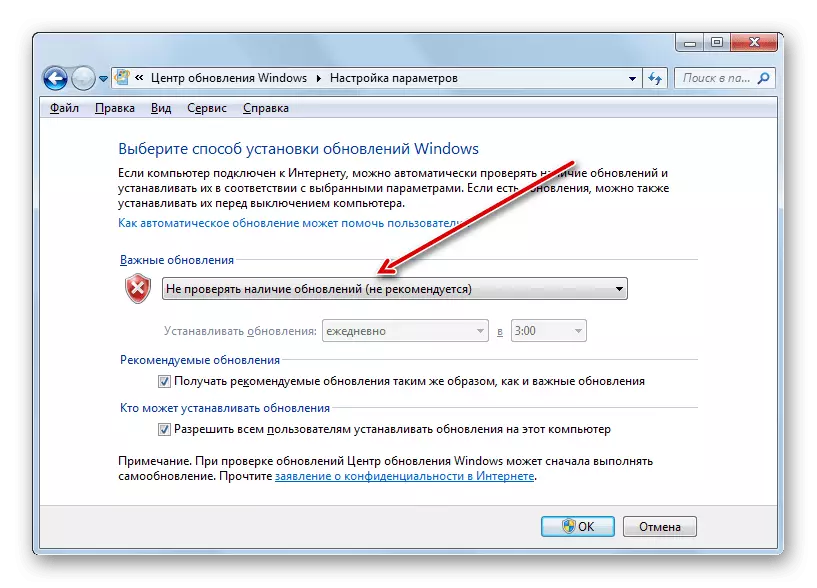
English Lesson: Windows ကိုရှင်းလင်းခြင်း Cache
တစ်ခါတစ်ရံတွင်သိမ်းဆည်းထားသောဒေတာများကိုဖယ်ရှားခြင်းသည်မကူညီနိုင်ပါ။ အလုပ်၏အဆုံးနှင့်ပြ the နာကိုဆက်လက်လေ့လာနေဆဲဖြစ်သည်။ ဤကိစ္စတွင်, သင်သည်အသစ်ပြောင်းခြင်းများကိုအပြည့်အဝပိတ်ရန်ကြိုးစားနိုင်သည်။
ဂရုစိုက်! Deactivate updates များကိုအလွန်အမင်းအသည်းအသန်အမှု၌သာအောက်ပါအတိုင်း, ကွန်ပျူတာ၏လုံခြုံမှုကိုထိခိုက်စေနိုင်သည်။
ဆက်ဖတ်ရန် - Windows Updates 7 ကိုပိတ်ပါ
နည်းလမ်း 3- SWAP ဖိုင်ကိုရှာဖွေခြင်း
Windows 7 ပြီးဆုံးခြင်းကိုနှေးကွေးစွာဖြည့်စွက်ခြင်းသည် Shap or area ရိယာတစ်ခုဖြစ်ပြီး RAM တိုးချဲ့ခြင်းအဖြစ်အသုံးပြုသော hard disk area ရိယာတစ်ခုဖြစ်နိုင်သည်။ ၎င်းသည်အချိန်မီမရှင်းလင်းပါသို့မဟုတ်အကျင့်ပျက်ခြစားမှုမရှိတော့သည့်ကိစ္စများတွင်ပျက်ကွက်မှုဖြစ်စေနိုင်သည်။ ၎င်းသည်လုံးဝမဟုတ်သည့်အရာမဟုတ်ပါ (၎င်းသည် RAM ၏သေးငယ်သောဗက်လက်ပ်တော့များနှင့်သက်ဆိုင်သည်။ ပြ problem နာအတွက်အဖြေမှာသိသာထင်ရှားသည် - Paging File ကိုပြောင်းလဲသင့်သည်သို့မဟုတ်ပြန်လည်ထူထောင်သင့်သည်။English Lesson: Windows 7 ရှိ Paging ဖိုင်ကို ဖန်တီး. ပြင်ဆင်ပါ
နည်းလမ်း 4: ပြင်ဆင်ချက် Hard Disk
မှားယွင်းသော hard disk သည်နှေးကွေးစွာနှေးကွေးနိုင်သည်။ ဥပမာအားဖြင့်ကျိုးပဲ့နေသောကဏ္ sectors များရာခိုင်နှုန်းကို drive ထဲတွင်တိုးပွားလာသည်။ သို့မဟုတ်အချို့သောစနစ်ဖြစ်စဉ်များသည်မတည်ငြိမ်သော area ရိယာတွင်ရှိသည်။ Hard Drive ၏အလုပ်တွင်သံသယရှိသည့်ပြ problems နာများတွင်၎င်းကိုဖြန့်ဝေရန်လိုအပ်သည်။
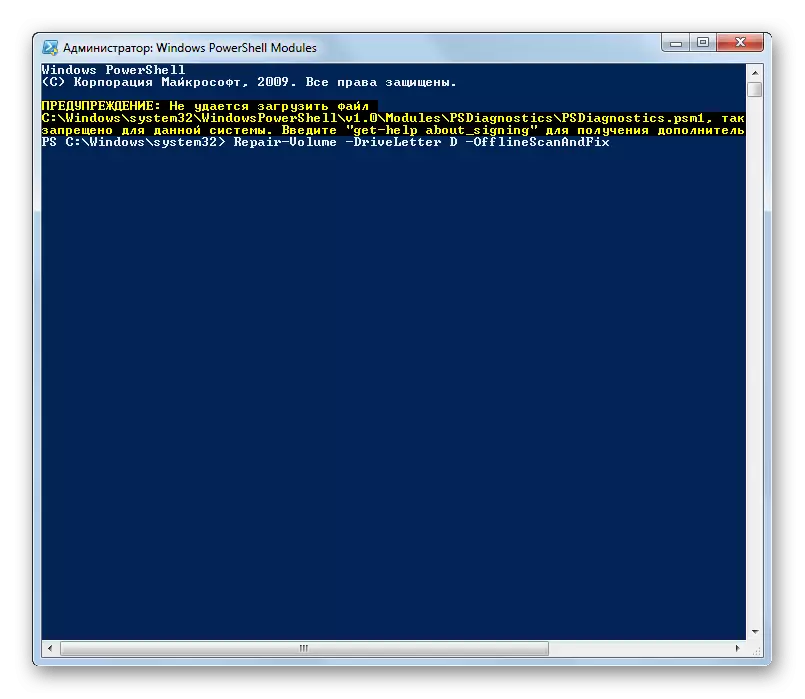
Read More - Windows 7 ရှိအမှားအယွင်းများကိုစစ်ဆေးပါ
Diagnstosy သည် disk မအောင်မြင်ကြောင်းပြသပါက၎င်းကိုအရေးကြီးသောအချက်အလက်များကိုအခြား drive တစ်ခုသို့ကူးယူခြင်းဖြင့်တတ်နိုင်သမျှအမြန်ဆုံးအစားထိုးသင့်သည်။ ကံမကောင်းစွာဖြင့်ကံမကောင်းစွာဖြင့်အမြဲတမ်းမရရှိနိုင်ပါ, ထို့ကြောင့်စတင်ရန်, သင်အမှားအယွင်းများကိုပြုပြင်ရန်ကြိုးစားသင့်သည် (ဥပမာ, ကျိုးပဲ့သောကဏ္ sectors များ၏အဆက်ဖြတ်ခြင်း) သည်ယာယီဖြေရှင်းချက်တစ်ခုသာဖြစ်သည်ဟုသင်သတိရသင့်သည် လုံးဝပြ problem နာ။
English Lesson: hard disk ကုသမှု
နည်းလမ်း 5: အန္တရာယ်ရှိတဲ့ software ကိုဖယ်ရှားခြင်း
ပြ problem နာ၏အဓိကအကြောင်းရင်းများ၏အဓိကအကြောင်းရင်းများမှာစနစ်ကိုပုံမှန်ဖွင့်ရန်ခွင့်မပြုသည့်အထူးသဖြင့်အန္တရာယ်ရှိသောဆော့ဝဲလ်စနစ်၏တည်ရှိမှုမှာတည်ရှိမှုဖြစ်သည်။ များသောအားဖြင့် trolary နှင့် encrypter encrypter encrypter encrypter encrypter encrypter အချို့တို့သည်ထိုကဲ့သို့သော 0 င်ရောက်စွက်ဖက်နေကြသည်။ အများအားဖြင့်နှစ်ဆအန္တရာယ်ရှိသည်။

English Lesson: ကွန်ပျူတာဗိုင်းရပ်စ်များကိုတိုက်ခိုက်ခြင်း
ကောက်ချက်
Windows 7 ရှိသည့်ကွန်ပျူတာသည်အဘယ်ကြောင့်ရှည်လျားသောမပျောက်ပါ, ဤပြ problem နာကိုဖယ်ရှားပစ်နိုင်ကြောင်းယခုသင်သိပြီ။ အနာဂတ်တွင်၎င်းသည်စနစ်၏အခြေအနေကိုသာမကကြိုတင်ကာကွယ်မှုစစ်ဆေးမှုများပြုလုပ်ရန်လုံလောက်လိမ့်မည်။
